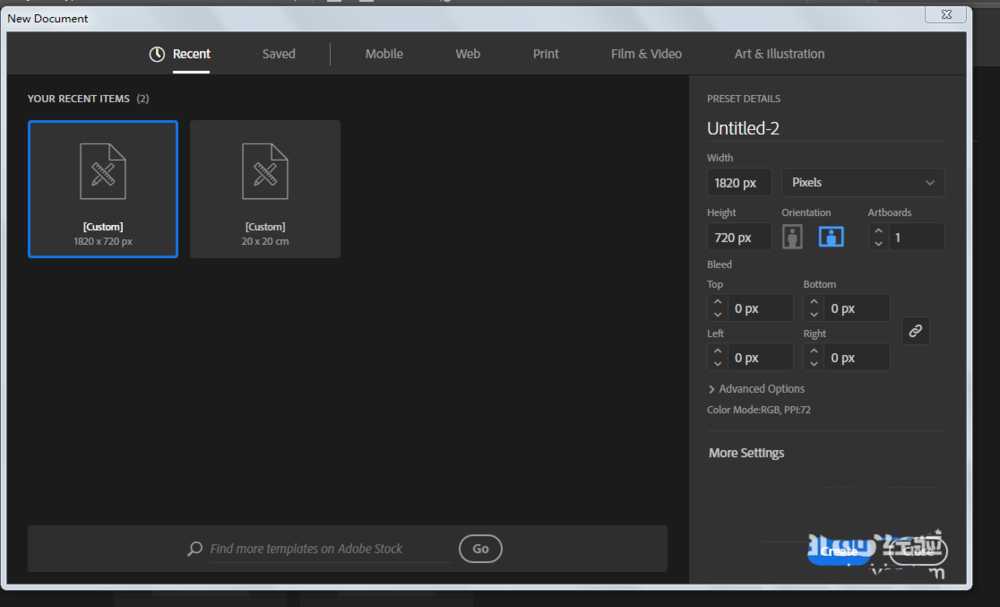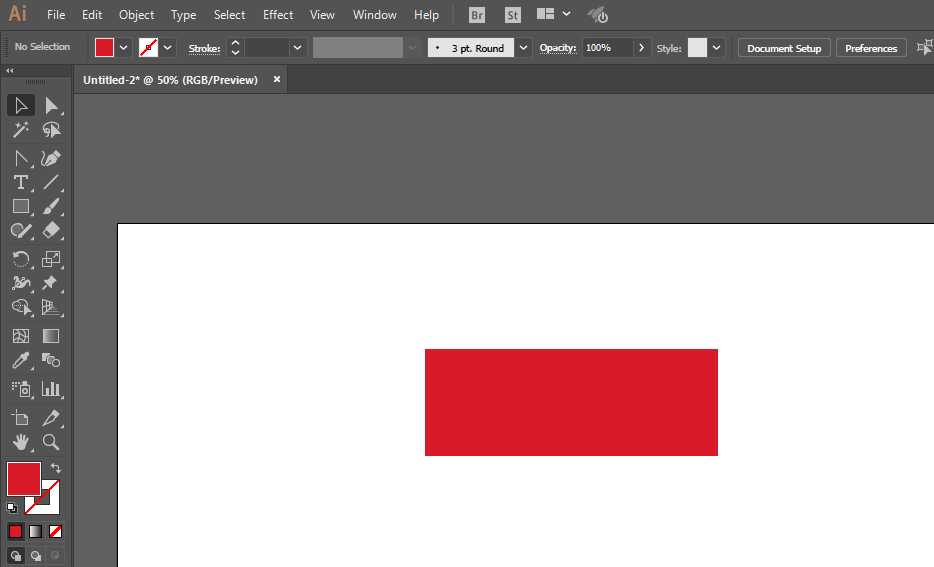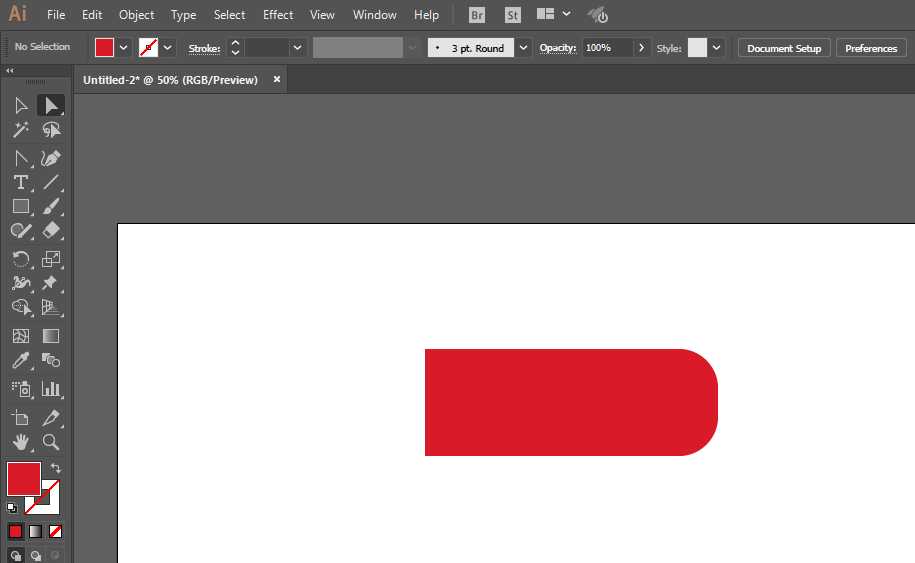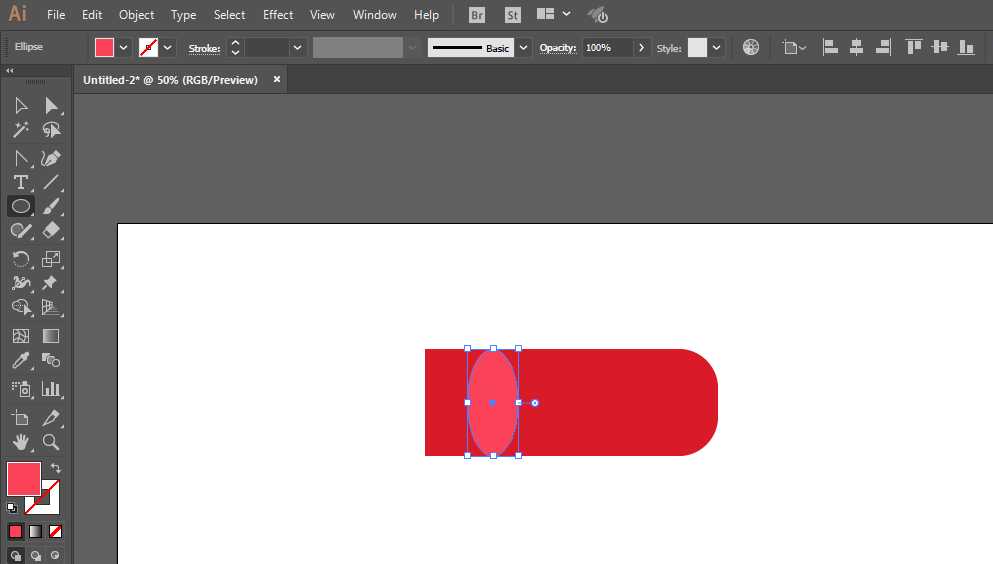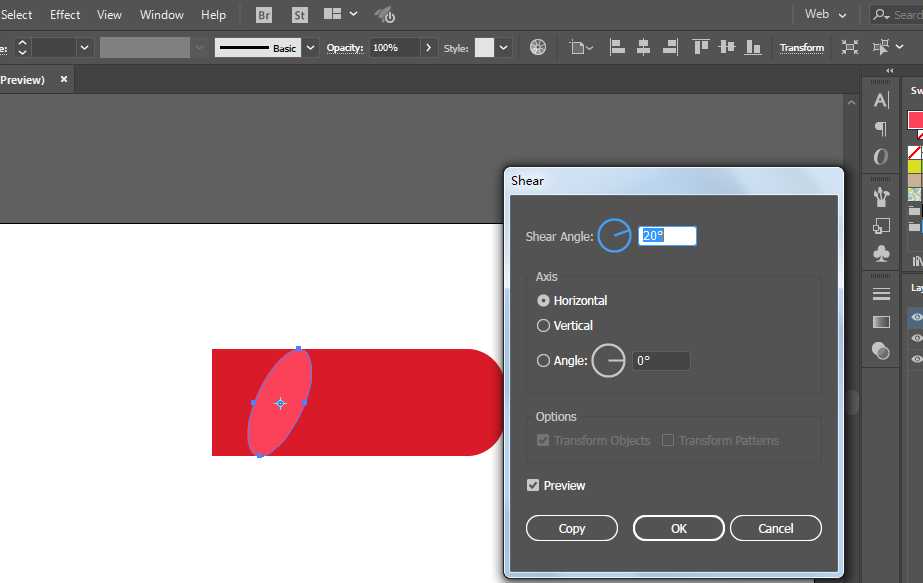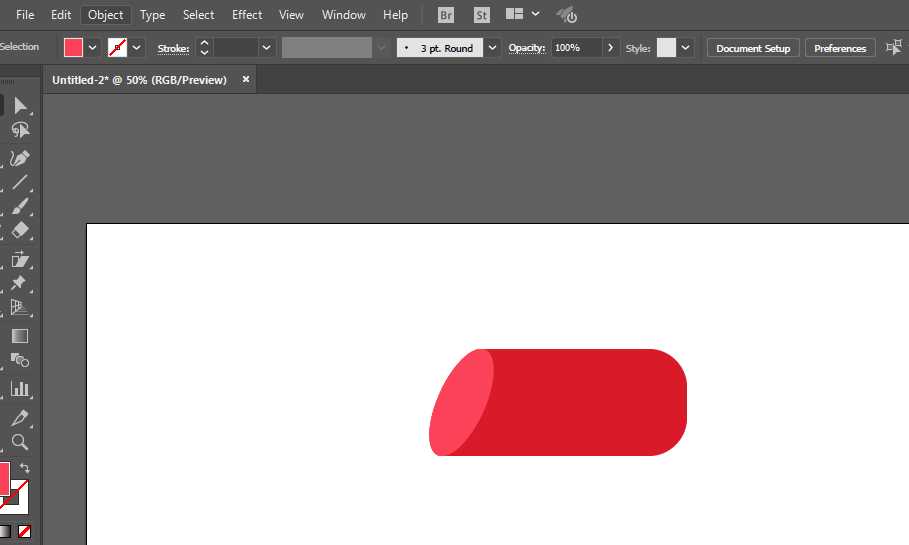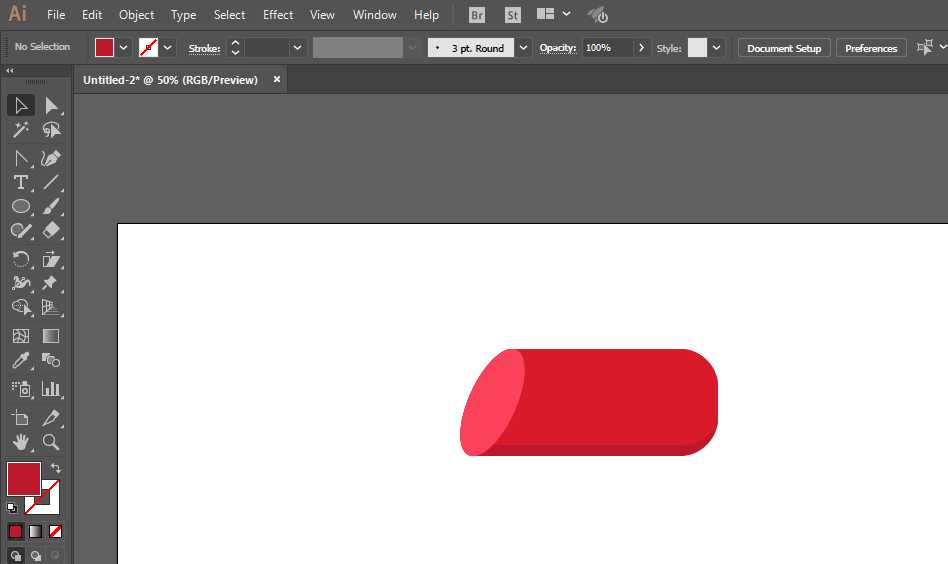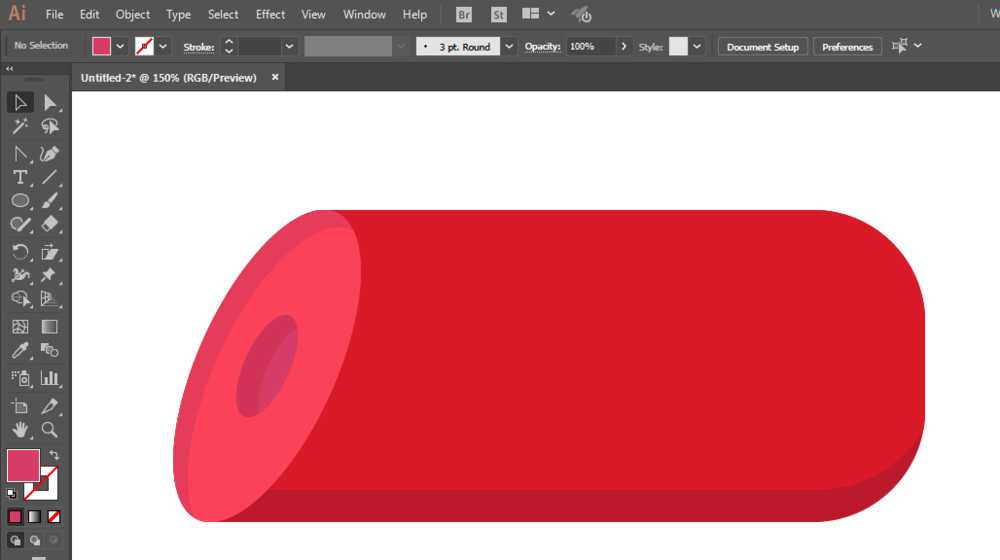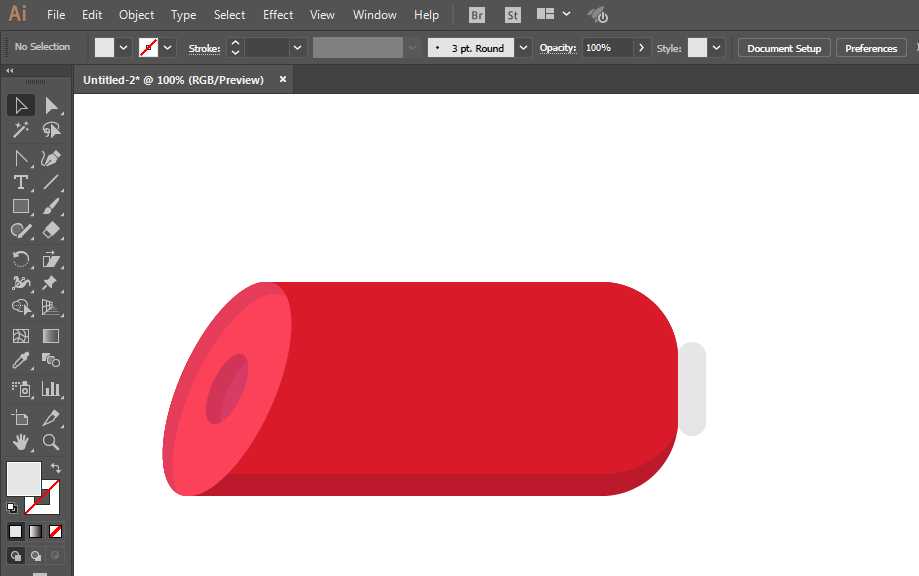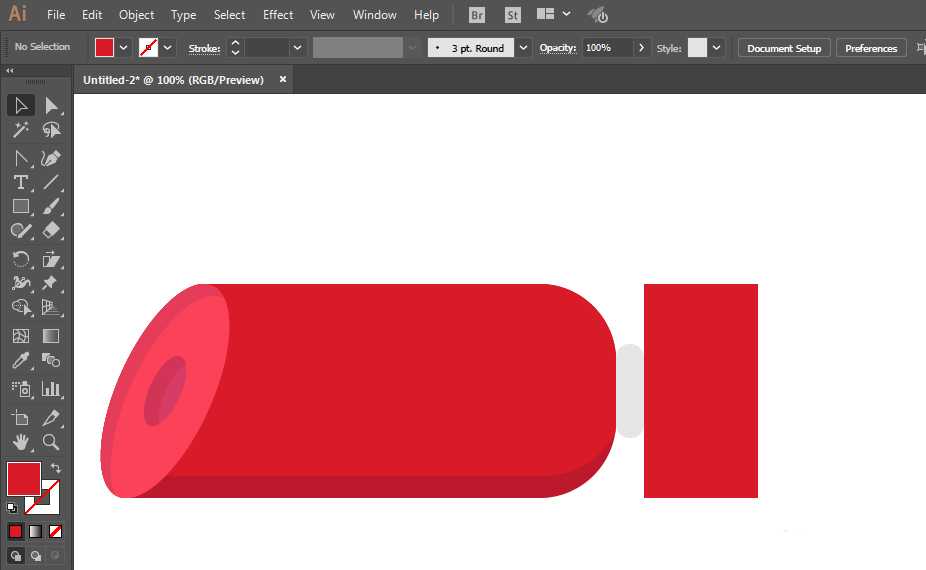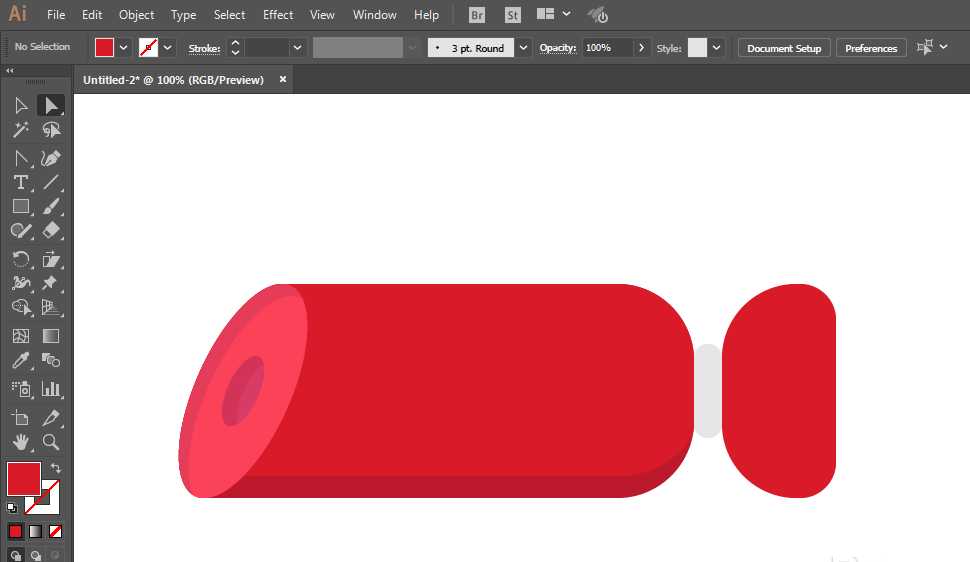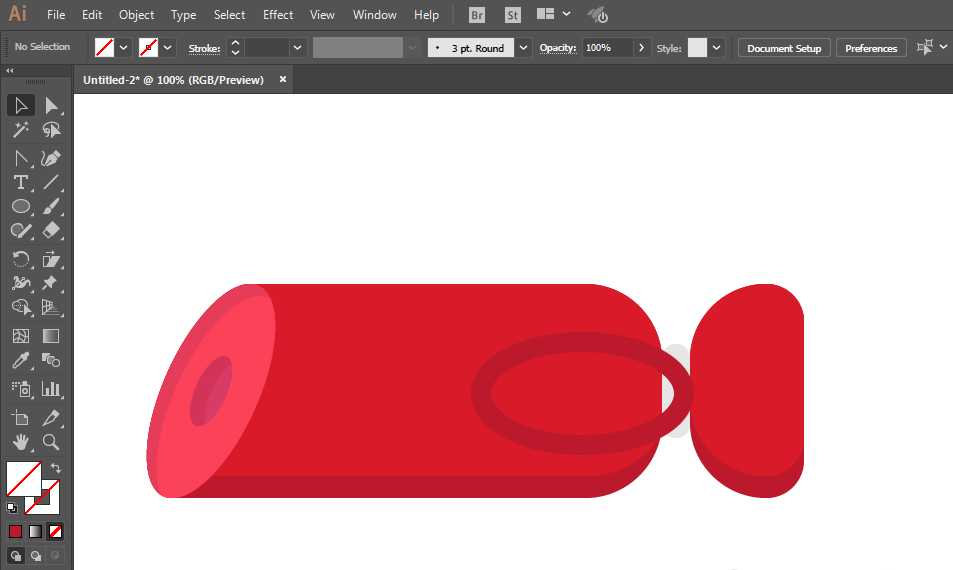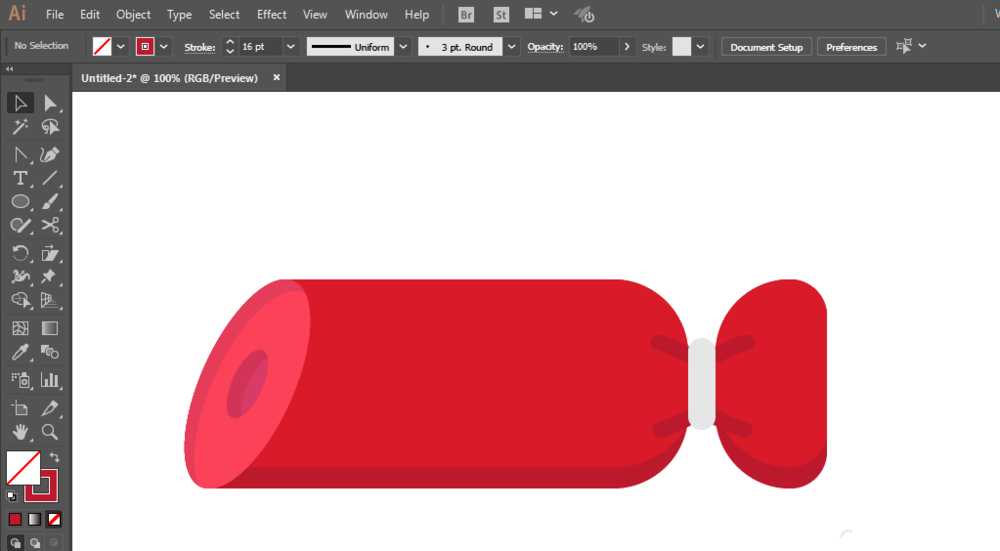DDR爱好者之家 Design By 杰米
ai中想要设计一款简单的斜切火腿肠素材,该怎么设计呢?下面我们就来看看ai设计斜切火腿肠的教程。
- 软件名称:
- Adobe Illustrator CC(AI) 2018特别版 简体中文完整版
- 软件大小:
- 2.03GB
- 更新时间:
- 2017-10-19立即下载
1、新建一个1820*720,颜色模式RGB的文档。
2、矩形工具绘制长方形,填充颜色,右边两个锚点调整为圆角。
3、椭圆工具绘制椭圆形,对齐上下的线条,进行倾斜。
4、减去不要的部分,添加阴影增加深度。
5、圆角矩形工具绘制小的圆角矩形。
6、矩形工具绘制长方形,调整锚点为圆角。
7、椭圆工具绘制只有描边颜色的椭圆,减去不要的部分。
8、复制对称路径即可完成。
以上就是ai设计斜切火腿肠图标的教程,希望大家喜欢,请继续关注。
相关推荐:
ai怎么画葵叶图形? ai画葵叶图标的教程
ai怎么绘制大脑图标? ai画大脑LOGO图形的教程
ai怎么设计adidas三条杠图标? ai画阿迪logo的教程
DDR爱好者之家 Design By 杰米
广告合作:本站广告合作请联系QQ:858582 申请时备注:广告合作(否则不回)
免责声明:本站资源来自互联网收集,仅供用于学习和交流,请遵循相关法律法规,本站一切资源不代表本站立场,如有侵权、后门、不妥请联系本站删除!
免责声明:本站资源来自互联网收集,仅供用于学习和交流,请遵循相关法律法规,本站一切资源不代表本站立场,如有侵权、后门、不妥请联系本站删除!
DDR爱好者之家 Design By 杰米
暂无评论...
更新日志
2025年02月24日
2025年02月24日
- 小骆驼-《草原狼2(蓝光CD)》[原抓WAV+CUE]
- 群星《欢迎来到我身边 电影原声专辑》[320K/MP3][105.02MB]
- 群星《欢迎来到我身边 电影原声专辑》[FLAC/分轨][480.9MB]
- 雷婷《梦里蓝天HQⅡ》 2023头版限量编号低速原抓[WAV+CUE][463M]
- 群星《2024好听新歌42》AI调整音效【WAV分轨】
- 王思雨-《思念陪着鸿雁飞》WAV
- 王思雨《喜马拉雅HQ》头版限量编号[WAV+CUE]
- 李健《无时无刻》[WAV+CUE][590M]
- 陈奕迅《酝酿》[WAV分轨][502M]
- 卓依婷《化蝶》2CD[WAV+CUE][1.1G]
- 群星《吉他王(黑胶CD)》[WAV+CUE]
- 齐秦《穿乐(穿越)》[WAV+CUE]
- 发烧珍品《数位CD音响测试-动向效果(九)》【WAV+CUE】
- 邝美云《邝美云精装歌集》[DSF][1.6G]
- 吕方《爱一回伤一回》[WAV+CUE][454M]